在使用荣耀手机的过程中,有时可能会遇到相册图标突然消失的情况。这不仅影响了用户的日常操作,还可能带来一些困惑。本文将详细介绍荣耀手机相册图标不见的可能原因及相应的解决方法,帮助用户快速找回相册功能。
1. 误删或禁用:用户在使用手机时,可能会不小心将相册应用从主屏幕上删除或禁用,导致图标消失。
2. 应用隐藏:荣耀手机支持隐藏应用功能,如果相册被设置为隐藏,那么它将不会在桌面上显示。
3. 系统故障:手机系统更新或软件冲突可能导致相册图标出现异常,甚至消失。
4. 权限问题:在某些情况下,由于权限设置不当,相册图标可能无法正常显示。
1. 检查应用管理
* 步骤:打开手机设置,进入应用管理或应用程序菜单,查看相册是否被卸载或禁用。如果被禁用,点击启用即可。
* 注意:如果相册应用被卸载,可以通过应用商店重新下载安装。
2. 查找隐藏应用
* 步骤:在手机桌面设置中找到桌面布局或桌面风格选项,检查是否开启了隐藏应用的功能。如果开启了,关闭该功能并查找相册图标是否恢复。
3. 重启手机
* 步骤:按住电源按钮,选择“重启”选项,等待手机重新启动后检查相册图标是否恢复。重启设备可以解决临时的系统问题,有助于恢复正常功能。
4. 恢复出厂设置
* 步骤:如果以上方法都无法解决问题,可以考虑恢复出厂设置。但请注意,这将删除手机上的所有数据和设置,因此在操作之前务必备份好重要数据。

+ 进入手机设置,找到“系统”选项。
+ 点击“重置”或“恢复出厂设置”,按照屏幕上的提示确认操作。
5. 检查应用权限
* 步骤:进入“设置”→“应用和通知”→“应用权限”,找到相册应用,检查是否已授予必要的权限。如果权限未开启,打开相关权限后,等待几秒钟,再次检查相册图标是否恢复。
6. 清除应用缓存和数据
* 步骤:缓存数据有时会导致应用出现异常,从而影响图标显示。可以清除相册应用的缓存和数据来尝试解决问题。
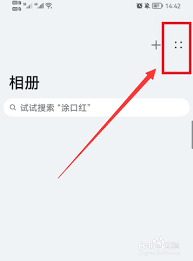
+ 进入手机设置,找到“应用管理”或“应用程序”选项。
+ 在应用列表中选择“相册”应用,点击“存储”选项。
+ 选择“清除缓存”和“清除数据”。
荣耀手机相册图标不见的问题可能由多种原因导致,但大多数情况下,通过检查应用管理、查找隐藏应用、重启手机、检查应用权限以及清除应用缓存和数据等方法,都能有效解决问题。如果以上方法都无法恢复相册图标,建议联系荣耀官方客服或前往授权维修中心寻求专业帮助。
在使用手机的过程中,建议用户定期备份重要数据,以防万一需要恢复出厂设置时丢失数据。同时,了解并掌握一些基本的手机操作技巧,也能在遇到问题时更加从容应对。

在智能手机的世界里,荣耀手机凭借其强大的性能和出色的外观设计赢得了众多用户的青睐。然而,对于一些新用户来说,荣耀手机的一些功能设置可能显得有些陌生。今天,我们就来聊聊如何为荣耀手机的侧边返回键图标进行个性化设置,让您的手机更加与众不同。什么是侧边返回键?首先,

在日常使用荣耀手机的过程中,我们可能会遇到桌面图标突然消失的情况。这种情况可能让人感到困惑和不便,但其实大多数情况下都是可以通过简单的操作来解决的。本文将帮助你了解可能的原因以及如何快速恢复丢失的桌面图标。一、可能原因分析1.误操作导致图标被移除-用户在不小心

在当今这个数字化时代,智能手机已经成为我们生活中不可或缺的一部分。无论是工作还是生活,手机都承载了大量重要的信息和隐私内容。因此,如何更好地保护这些信息成为了用户关注的重点。荣耀手机作为国内知名的手机品牌之一,最近推出了一项新功能——关机时需要输入密码。这项功
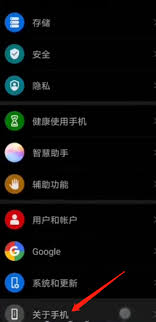
荣耀50作为一款备受关注的智能手机,其强大的性能和出色的拍照功能吸引了众多用户。然而,在使用过程中,一些用户发现录屏时会出现一个小白点,且尝试多种方法都无法将其取消,这无疑影响了用户体验。本文将从多个角度对这一问题进行深入分析,并提供可能的解决办法。小白点的来
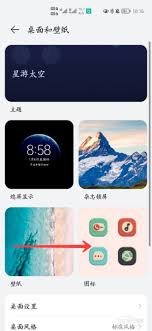
荣耀手机以其出色的性能和时尚的外观深受用户喜爱,而个性化设置更是吸引了不少追求独特风格的用户。其中,桌面图标的图案样式是个性化的重要一环。如果你想让自己的荣耀手机更具个性,不妨跟着本文一起来学习如何更改桌面图标的图案样式吧!进入设置页面首先,打开你的荣耀手机,
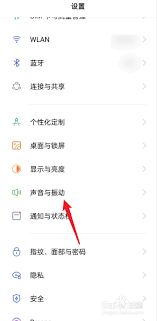
在现代生活中,手机不仅是通讯工具,更是我们表达个性的重要载体。而铃声作为手机使用过程中最直接的体验之一,自然成为许多人关注的重点。如果你是荣耀手机用户,并且想要为自己定制一个独一无二的铃声,那么这篇文章将为你提供详细的步骤和实用技巧。第一步:准备你心仪的音频文